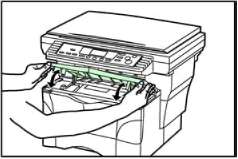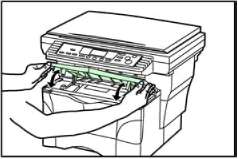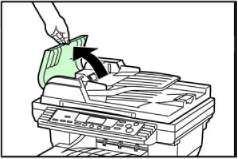Если загорелся индикатор
Если загорелся какой-либо из индикаторов на дисплее количества копий/масштаба, выполните соответствующее действие.

Код на индикаторе
«E07» появляется на индикаторе количества копий/масштаба
Формат бумаги, зарегистрированный в установке, принимаемой по умолчанию, отличается от реального формата. Проверьте формат бумаги.
Выдвиньте соответствующий лоток подачи бумаги из аппарата, а потом задвиньте его обратно, чтобы сбросить состояние ошибки.
«Е11» появляется на индикаторе количества копий/масштаба
Был выбран лоток подачи бумаги, но верхний лоток подачи отсутствует, либо установлен некорректно.
Как следует задвиньте лоток подачи в аппарат.
«Е12» появляется на индикаторе количества копий/масштаба
При выводе на печать списка или рапорта в выбранном лотке аппарата не оказалось бумаги формата Letter или А4.
Кнопкой (Paper Select) выберите лоток подачи бумаги и нажмите на кнопку (Start). Список или рапорт будет выведен на печать с использованием выбранного лотка подачи бумаги.
«Е31» появляется на индикаторе количества копий/масштаба
Количество отработанного тонера в соответствующей емкости аппарата достигло своего предела.
Обратитесь в авторизованный сервисный центр.
«Е32» появляется на индикаторе количества копий/масштаба
Тонер-картридж tk-100 не установлен в аппарат. Установите его.
«Е70» появляется на индикаторе количества копий/масштаба
Если на аппарате установлен опционный автоподатчик оригиналов, то на его входном лотке еще находятся листы оригинала.
Извлеките листы оригинала, заново уложите их на лоток подачи автоподатчика аппарата и повторите копирование.
«Е71» появляется на индикаторе количества копий/масштаба
Копировальный аппарат попытался выполнить копирование с оригиналов, которые еще не были скопированы.
Заново разместите все оригиналы на лотке подачи автоподатчика оригиналов и повторите копирование.
Код на индикаторе
«E72» появляется на индикаторе количества копий/масштаба
В автоподатчике оригиналов был размещен документ для следующего задания при выполнении копирования с комбинирование изображений 2-в-1 или 4-и-1, либо при использовании режима подборки копий.
Извлеките новый документ из автоподатчика оригиналов и уложите его снова после завершения копирования с комбинирование изображений 2-в-1 или 4-и-1, либо с использованием режима подборки копий и попробуйте повторить копирование.
«Е90» появляется на индикаторе количества копий/масштаба
Память аппарата переполнена.
Для вывода уже отсканированных оригиналов: Нажмите на кнопку (Recall %) и копирование начнется. После завершения копирования уложите в автоподатчик оригиналов те листы документа, которые еще не были скопированы и нажмите на кнопку (Start). Копирование будет продолжено.
Для запуска процесса копирования с самого начала: Нажмите на кнопку (Stop/Clear), уложите меньшее количество листов документа и попробуйте повторить копирование.
«ОР» появляется на индикаторе количества копий/масштаба
Верхняя передняя крышка или передняя крышка аппарата открыта.
Плотно прикройте соответствующую крышку аппарата.
«ОР1» появляется на индикаторе количества копий/масштаба
Открыта левая крышка автоподатчика оригиналов. Плотно прикройте левую крышку автоподатчика оригиналов.
«J» и цифра появляются на индикаторе количества копий/масштаба
Произошло замятие бумаги внутри аппарата.
Обратитесь к пункту «Если произошло замятие бумаги» и устраните замятие бумаги.
Горит индикатор отсутствия тонера
В тонер-картридже почти закончился тонер.
Некоторое время копирование еще будет возможно, но затем копировальный аппарат заблокируется. Замените на новый картридж km-1500.
Горит индикатор отсутствия тонера и на индикаторе количества копий/масштаба отображается «Еsc»
Тонер закончился полностью и при этом дальнейшее копирование невозможно.
Замените его как можно скорее.
«С» и цифра появляются на индикаторе количества копий/масштаба
Выключите, а затем снова включите сетевой выключатель аппарата. Если после этих действий индикация «С» не исчезла, запишите код, который сопровождает «С» и сообщите этот код в сервисный центр. Выключите сетевой выключатель аппарата и отключите аппарат от розетки.
«А» и цифра появляются на индикаторе количества копий/масштаба
Выключите, а затем снова включите сетевой выключатель аппарата. Если после этих действий индикация «А» не исчезла, запишите код, который сопровождает «А» и сообщите этот код в сервисный центр. Выключите сетевой выключатель аппарата и отключите аппарат от розетки.
Индикаторы места замятия
(1) Загорается документа оригиналов при замятии в автоподатчике
(2) Загорается при замятии бумаги в обходном лотке подачи бумаги или внутри аппарата.
(3) Загорается при замятии бумаги в верхнем, стандартном лотке подачи бумаги.
(4) Загорается при замятии бумаги в нижнем, опционном лотке подачи бумаги.
Заряжающий коротрон аппарата находится под высоким напряжением.
Будьте особенно осторожны при выполнении работ в области заряжающего скоротрона аппарата, т.к. в противном случае возможно поражение электрическим током.
Блок закрепления нагревается до температур.
Будьте особенно осторожны при выполнении работ в области термоблока, т.к. в противном случае возможен ожог рук.
Ни в коем случае повторно не используйте бумагу, которая была замята в аппарате.
Если бумага в процессе устранения замятия была порвана, то убедитесь в том, что все обрывки бумаги были извлечены из аппарата. В противном случае при дальнейшей эксплуатации аппарата возможно продолжение замятий бумаги в аппарате.
После удаления из аппарата всей замятой бумаги начинается процесс разогрева аппарата. Индикация замятия бумаги исчезнет и аппарат вернется к тем параметрам копирования, в которых он находился перед замятием бумаги.
Процедура устранения замятия
Перед выполнением процедуры устранения замятия внутри аппарата уберите все готовые копии с выходного лотка аппарата.
Откройте верхнюю переднюю крышку аппарата.
Откройте переднюю крышку аппарата.
Извлеките из аппарата формирования изображения.
Если виден передний край замятого листа, вытяните его из аппарата.
Если листа бумаги совсем не видно, выполните процедуру «Замятие бумаги в лотке подачи бумаги».
Если копия выводилась на задний выходной лоток и при этом листа бумаги совсем не видно, выполните процедуру «Замятие бумаги в выходной секции».
Установите блок формирования изображения в аппарат, установив выступы блока в направляющие, находящиеся внутри по обеим сторонам аппарата, а затем задвиньте блок формирования изображения внутрь аппарата до упора.
Закройте переднюю крышку.
Закройте верхнюю переднюю крышку.
Замятие бумаги в лотке подачи бумаги
Аккуратно выдвиньте из аппарата лоток подачи бумаги, который Вы использовали при копировании.
Откройте и снова закройте верхнюю переднюю крышку аппарата. При этом погаснет индикация замятия.
Извлеките из аппарата замятую бумагу.
При замятии бумаги в нижнем опционном лотке подачи процедура устранения замятия идентична процедуре устранения замятия бумаги в верхнем стандартном лотке подачи.
Аккуратно задвиньте лоток подачи бумаги до упора обратно в аппарат.
Замятие бумаги в выходной секции
Откиньте задний выходной лоток для копий, выходящих изображением вверх.
Откройте и снова закройте верхнюю переднюю крышку аппарата. При этом погаснет индикация замятия.
Извлеките из аппарата замятую бумагу.
Блок закрепления аппарата при работе нагревается до весьма высоких температур.
Будьте особенно осторожны при выполнении работ в области термоблока, т.к. в противном случае возможен ожог рук.
Закройте задний выходной лоток для копий, выходящих изображением вверх.
Замятие бумаги в обходном лотке подачи бумаги
Извлеките из обходного лотка подачи все оставшиеся листы бумаги.
Замятие документа в опционном автоподатчике оригиналов
Извлеките из входного лотка оригиналов автоподатчика все оставшиеся листы документа.
Откройте и снова закройте верхнюю переднюю крышку аппарата. При этом погаснет индикация замятия.
Снова уложите листы бумаги в обходной лоток подачи.
Извлеките замятый лист документа.
Если замятый лист удерживается роликами, либо просто его сложно извлечь, перейдите к следующему шагу.
Извлеките замятый лист документа.
Опустите вниз автоподатчик оригиналов.
Снова уложите документ на входной лоток оригиналов автоподатчика.
Другие проблемы
При возникновении проблем с аппаратом проверьте приведенные ниже места аппарата и при необходимости выполните соответствующие действия. Если проблема не была устранена, обратитесь в авторизованный сервисный центр.
Не загорается панель управления при включении сетевого выключателя.
Провод питания аппарата подключен к розетке?
Подключите провод питания аппарата к розетке.
Копии не выходят после нажатия на кнопку (Start).
Отображается на дисплее панели аппарата код ошибки?
Выясните тип ошибки и выполните соответствующее действие.
На копиях отсутствует изображение.
Оригинал правильно размещен в аппарате?
При размещении оригинала на стекле экспонирования уложите его изображением вниз.
При размещении документа в опционном автоподатчике оригиналов уложите его изображением вверх.
Изображение копий слишком светлое.
Выбран режим автоматического экспонирования?
Для изменения яркости всего изображения копии выполните процедуру «Регулировка автоэкспонирования».
Выбран режим Фото, Текст/Фото или Текст?
Выберите нужную яркость изображения копии кнопками управления яркостью копии.
Для изменения яркости всего изображения копии выполните процедуру регулировки яркости для соответствующего режима.
Выбран режим экономии тонера?
Выберите любой другой режим копирования, отличный от режима экономии тонера.
Индикатор отсутствия тонера горит?
Бумага для копирования влажная?
Замените бумагу для копирования на другую.
Изображение копий слишком темное.
Выбран режим автоматического экспонирования?
Для изменения яркости всего изображения копии выполните процедуру «Регулировка автоэкспонирования».
Выбран режим Фото, Текст/Фото или Текст?
Выберите нужную яркость изображения копии кнопками управления яркостью копии.
Для изменения яркости всего изображения копии выполните процедуру регулировки яркости для соответствующего режима.
Грязь на копиях.
Есть загрязнения на крышке стекла экспонирования или на опционном автоподатчике оригиналов?
Вычистите крышку стекла экспонирования или опционный автоподатчик оригиналов.
Извлеките из аппарата блок формирования изображения и вычистите заряжающий скоротрон.
На копиях появились черные или белые полосы.
Очиститель заряжающего скоротрона находится в исходном положении (помечено как «CLEANER HOME POSITION»)?
Извлеките из аппарата блок формирования изображения и переместите очиститель заряжающего скоротрона в исходное положение.
При использовании автоподатчика оригиналов есть загрязнения на стекле экспонирования автоподатчика оригиналов?
Вычистите стекло экспонирования автоподатчика оригиналов.
Изображение копии имеет перекос.
Оригинал правильно размещен в аппарате?
При размещении оригинала на стекле экспонирования сориентируйте оригинал относительно левого дальнего угла стекла экспонирования.
При размещении документа в опционном автоподатчике оригиналов перед размещением в нем оригинала установите правильно направляющие оригинала.
Индикатор отсутствия тонера не гаснет даже при замене.
Вы достаточно хорошо взболтали тонер перед установкой?
Несколько раз как следует потрясите его перед установкой в аппарат.
Ошибки у принтеров Kyocera FS-1020MFP, FS-1025MFP, FS-1030MFP, FS-1120MFP, FS-1125MFP, FS-1220MFP и прочих моделей? Советы по сбросу и устранению!
Японский производитель оргтехники Kyocera выпускает одни из самых качественных печатающих устройств на рынке, которые, в первую очередь, пользуются высоким спросом у бизнеса. А это уже говорит о многом!
Тем не менее, даже самая качественная оргтехника может давать сбои. Особенно, если за ней не следить!
Поэтому сегодня мы рассмотрим наиболее распространенные коды ошибок у популярных принтеров Kyocera FS-1020MFP, FS-1025MFP, FS-1030MFP, FS-1120MFP, FS-1125MFP, FS-1220MFP и прочих моделей, чтобы разобраться, какие неполадки можно устранить своими руками, а в каких случаях необходимо воспользоваться помощью специалистов.
Сброс ошибок у принтеров Kyocera своими руками
Под сбросом ошибок у принтеров Kyocera нужно понимать комплекс мероприятий, которые потенциально может осуществить опытный пользователь, чтобы восстановить работоспособность печатающих устройств без обращения в сервисный центр.
Ошибка №
Причина
Решение проблемы
E-0001
В принтере установлен совместимый картридж или чип расходника был поврежден.
Проблема решается несколькими способами:
1. установка оригинального картриджа;
2. замена поврежденного чипа;
3. прошивка принтера – затем в печатающее устройство можно будет установить любой картридж неограниченное количество раз;
4. сброс ошибки – зажмите на несколько секунд кнопки «Режим» и «Сброс».
E-0002
Регион используемого картриджа не соответствует характеристикам принтера.
Проблема решается несколькими способами:
1. установка соответствующего региону принтера картриджа;
3. прошивка принтера.
E-0003
Память печатающего устройства заполнена.
Распечатайте уже отсканированные документы или сбросьте операцию соответствующей кнопкой.
E-0007
В картридже закончился тонер.
Замените картридж на новый оригинальный, совместимый или заправьте расходник.
E-0008
Одна из крышек принтера не закрыта.
Захлопните заднюю и переднюю крышки принтера, ощутив характерный щелчок.
E-0009
Лоток с отпечатками переполнен.
Извлеките распечатанные листы с бумагой, а затем возобновите печать кнопкой «Старт».
E-0012
Память принтера заполнена.
Измените разрешение печати в меньшую сторону – до 600 dpi.
E-0014
Установлена бумага такого формата, который принтер не поддерживает.
Замените бумагу листами совместимого формата.
Иногда функционал принтера может быть ограничен на софтверном уровне.
Чтобы расширить диапазон форматов, мы рекомендуем обновить ПО печатающего устройства.
E-0015
1. У принтера отсутствует питание.
2. Сетевой кабель не подключен.
3. На персональном компьютере отсутствует драйвер.
Проверьте целостность сетевого кабеля.
При необходимости установите драйвер.
E-0018
Выбранный файл отсутствует в очереди на печать.
Сбросьте операцию, нажав на кнопку «Сброс». Затем выберите новый файл и продолжите печать.
E-0019
Формат печати не поддерживается принтером.
Сбросьте операцию, нажав на кнопку «Сброс».
J-0511
Бумагу зажевало.
Аккуратно извлеките остатки бумаги из корпуса принтера.
PF
Отсутствует бумага во входном лотке.
Установите бумагу во входной лоток и возобновите печать, нажав на кнопку «Старт».
Устранение ошибок у принтеров Kyocera в сервисном центре
Возможная причина
0030
0100
Неисправна Flash-память или плата PWB.
0120
0190
0630
2000
2. неисправен соединительный кабель или нарушена целостность соединения контактов;
3. неисправен привод или его отдельные узлы.
3100
2. неисправен датчик положения;
3. неисправен привод сканера;
4. неисправна PWB-плата.
3300
2. неисправен датчик CIS;
3. неисправна PWB-плата.
3500
4000
2. неисправен привод;
3. неисправна PWB-плата.
4200
2. неисправна PWB-плата и отдельные компоненты.
6000
2. неисправен термостат;
3. неисправен нагреватель фьюзера;
4. неисправна PWB-плата и отдельные компоненты.
6020
2. выявлен дефект у термистора.
6030
2. выявлен дефект у термистора;
3. неисправен термостат;
4. неисправна PWB-плата и отдельные компоненты.
6400
2. неисправна PWB-плата и отдельные компоненты.
F000
F020
F040
F05D
2. неисправна PWB-плата и отдельные компоненты.
| Ошибка № | Неисправна Flash-память. |
| Неисправна Flash-память или плата PWB. | |
| Неисправна PWB-плата. | |
| 1. Неисправна PWB-плата; | |
| 1. Неисправен соединительный кабель или нарушена целостность соединения контактов; | |
| 1. Неисправен соединительный кабель или нарушена целостность соединения контактов; | |
| Неисправна PWB-плата. | |
| 1. Неисправен соединительный кабель или нарушена целостность соединения контактов; | |
| 1. Неисправен соединительный кабель или нарушена целостность соединения контактов; | |
| 1. Неисправен соединительный кабель или нарушена целостность соединения контактов; | |
| 1. Неисправна PWB-плата и отдельные компоненты; | |
| 1. Неисправен соединительный кабель или нарушена целостность соединения контактов; | |
| 1. Неисправен соединительный кабель или нарушена целостность соединения контактов; | |
| Неисправна PWB-плата и отдельные компоненты. | |
| Неисправна PWB-плата. | |
| Неисправна PWB-плата. | |
| 1. Неисправно программное обеспечение привода; |
Попытались самостоятельно устранить ошибку на принтере Kyocera, но проблемы с печатью остались нерешенными? Сервисный центр МосТонер – круглосуточный бесплатный выезд мастера в пределах МКАД. Вы платите только за результат!
Posted by Anonymous on Dec 09, 2013
6 Suggested Answers
6ya staff
- 2 Answers
Hi there,
Save hours of searching online or wasting money on unnecessary repairs by talking to a 6YA Expert who can help you resolve this issue over the phone in a minute or two.
Best thing about this new service is that you are never placed on hold and get to talk to real repairmen in the US.
Instant Repair Help over the Phone
Save Time & Money by instantly connecting to.
Posted on Jan 02, 2017
Anonymous
- 14 Answers
Reset what? The imaging unit or the toner cartridge? Replace with a new one or get a recharged one.
Posted on Feb 10, 2008
ottoman23
- 1 Answer
follw these steps, it should work
turn off copier.
open top toner cover.
turn copier back on.
when you see message «close top cover» press «system menu» button.
scroll up to «service setting» then press the # button, green «start» button and the «enter» button all at the same time.
then scroll down to «maint mode»
press «enter»
then enter 163
press» enter »
turn off copier then turn back on
close toner cover
you should be back in business
Posted on Jun 12, 2008
Anonymous
- 38 Answers
press and hold the following buttons in the sequence below.
(1) Stop/clear, (2) start, (3) exposure lighter, (4) exposure darker, release the 4 buttons and press the stop/clear button again. the display should now indicate 000.
below the display are 3 buttons. press the left button once, the middle button 6 times, and the button on the right 3 times. the display should now indicate 163. press the start button 3 times.
your machine will now restart, and if the code was as a result of a power problem, should now work fine. if not the problem could be related to the fixing unit, power supply, or one of the boards.
Also do not tamper with any settings while in the service mode, this WILL have undesired effects. TAKE NOTE, this will only work if your model is the KM-1500
На чтение 5 мин. Просмотров 2.3k. Опубликовано 15.12.2019
Перезаправив картридж у KYOCERA FS-1020MFP, иногда можно столкнуться с проблемой — аппарат позволит напечатать несколько листов, а потом впадает в ошибку E-0001.
Эта ошибка очень просто сбрасывается нехитрыми действиями:
Наблюдаем на экране ошибку E-0001
Дабы сбросить её, одновременно зажимаем «Стоп/Сброс» и кнопку с левой стороны от дисплея, находящуюся возле трех индикаторов (кнопки показаны на картинке)
Удерживаем эти кнопки 3-8 секунд, до появления бегущих по кругу индикаторов на дисплее, и отпускаем.
Решение проблемы E-0007 ( 0007 — закончился тонер ) .
В принтере Kyocera реализован индуктивный датчик бункера , он находится с стороны бункера отработанного тонера.
С виду это глянцевое прямоугольное инородное тело в пластиковой боковине .
Для обмана этого датчика , с правой стороны картриджа с тонером наклеиваем полоску алюминиевой фольги (плотно , что бы не задралась ) .
После установки картриджа удерживаем одновременно 2 клавиши — стоп/сброс и старт ( примерно 3-5 сек)
После этого ошибка E-0007 ( 0007 — закончился тонер ) сбросится и можно печатать.
В нашем супермаркете Вы можете не только купить разные товары, но так же Вы можете заказать товар которого нет пока в продаже и получить квалифицированный сервис по ремонту и восстановлению электроники
Содержание
- Ошибки у принтеров Kyocera FS-1020MFP, FS-1025MFP, FS-1030MFP, FS-1120MFP, FS-1125MFP, FS-1220MFP и прочих моделей? Советы по сбросу и устранению!
- Сброс ошибок у принтеров Kyocera своими руками
- Устранение ошибок у принтеров Kyocera в сервисном центре
Ошибки у принтеров Kyocera FS-1020MFP, FS-1025MFP, FS-1030MFP, FS-1120MFP, FS-1125MFP, FS-1220MFP и прочих моделей? Советы по сбросу и устранению!
Японский производитель оргтехники Kyocera выпускает одни из самых качественных печатающих устройств на рынке, которые, в первую очередь, пользуются высоким спросом у бизнеса. А это уже говорит о многом!
Тем не менее, даже самая качественная оргтехника может давать сбои. Особенно, если за ней не следить!
Поэтому сегодня мы рассмотрим наиболее распространенные коды ошибок у популярных принтеров Kyocera FS-1020MFP, FS-1025MFP, FS-1030MFP, FS-1120MFP, FS-1125MFP, FS-1220MFP и прочих моделей, чтобы разобраться, какие неполадки можно устранить своими руками, а в каких случаях необходимо воспользоваться помощью специалистов.
Сброс ошибок у принтеров Kyocera своими руками
Под сбросом ошибок у принтеров Kyocera нужно понимать комплекс мероприятий, которые потенциально может осуществить опытный пользователь, чтобы восстановить работоспособность печатающих устройств без обращения в сервисный центр.
Ошибка №
Причина
Решение проблемы
E-0001
В принтере установлен совместимый картридж или чип расходника был поврежден.
Проблема решается несколькими способами:
1. установка оригинального картриджа;
2. замена поврежденного чипа;
3. прошивка принтера – затем в печатающее устройство можно будет установить любой картридж неограниченное количество раз;
4. сброс ошибки – зажмите на несколько секунд кнопки «Режим» и «Сброс».
E-0002
Регион используемого картриджа не соответствует характеристикам принтера.
Проблема решается несколькими способами:
1. установка соответствующего региону принтера картриджа;
3. прошивка принтера.
E-0003
Память печатающего устройства заполнена.
Распечатайте уже отсканированные документы или сбросьте операцию соответствующей кнопкой.
E-0007
В картридже закончился тонер.
Замените картридж на новый оригинальный, совместимый или заправьте расходник.
E-0008
Одна из крышек принтера не закрыта.
Захлопните заднюю и переднюю крышки принтера, ощутив характерный щелчок.
E-0009
Лоток с отпечатками переполнен.
Извлеките распечатанные листы с бумагой, а затем возобновите печать кнопкой «Старт».
E-0012
Память принтера заполнена.
Измените разрешение печати в меньшую сторону – до 600 dpi.
E-0014
Установлена бумага такого формата, который принтер не поддерживает.
Замените бумагу листами совместимого формата.
Иногда функционал принтера может быть ограничен на софтверном уровне.
Чтобы расширить диапазон форматов, мы рекомендуем обновить ПО печатающего устройства.
E-0015
1. У принтера отсутствует питание.
2. Сетевой кабель не подключен.
3. На персональном компьютере отсутствует драйвер.
Проверьте целостность сетевого кабеля.
При необходимости установите драйвер.
E-0018
Выбранный файл отсутствует в очереди на печать.
Сбросьте операцию, нажав на кнопку «Сброс». Затем выберите новый файл и продолжите печать.
E-0019
Формат печати не поддерживается принтером.
Сбросьте операцию, нажав на кнопку «Сброс».
J-0511
Бумагу зажевало.
Аккуратно извлеките остатки бумаги из корпуса принтера.
PF
Отсутствует бумага во входном лотке.
Установите бумагу во входной лоток и возобновите печать, нажав на кнопку «Старт».
Устранение ошибок у принтеров Kyocera в сервисном центре
Возможная причина
0030
0100
Неисправна Flash-память или плата PWB.
0120
0190
0630
2000
3100
3300
3500
4000
4200
6000
6020
6030
6400
F000
F020
F040
F05D
| Ошибка № | Неисправна Flash-память. |
| Неисправна Flash-память или плата PWB. | |
| Неисправна PWB-плата. | |
| 1. Неисправна PWB-плата;
2. неисправен соединительный кабель или нарушена целостность соединения контактов; 3. неисправен привод или его отдельные узлы. |
|
| 1. Неисправен соединительный кабель или нарушена целостность соединения контактов;
2. неисправен датчик положения; 3. неисправен привод сканера; 4. неисправна PWB-плата. |
|
| 1. Неисправен соединительный кабель или нарушена целостность соединения контактов;
2. неисправен датчик CIS; 3. неисправна PWB-плата. |
|
| Неисправна PWB-плата. | |
| 1. Неисправен соединительный кабель или нарушена целостность соединения контактов;
2. неисправен привод; 3. неисправна PWB-плата. |
|
| 1. Неисправен соединительный кабель или нарушена целостность соединения контактов;
2. неисправна PWB-плата и отдельные компоненты. |
|
| 1. Неисправен соединительный кабель или нарушена целостность соединения контактов;
2. неисправен термостат; 3. неисправен нагреватель фьюзера; 4. неисправна PWB-плата и отдельные компоненты. |
|
| 1. Неисправна PWB-плата и отдельные компоненты;
2. выявлен дефект у термистора. |
|
| 1. Неисправен соединительный кабель или нарушена целостность соединения контактов;
2. выявлен дефект у термистора; 3. неисправен термостат; 4. неисправна PWB-плата и отдельные компоненты. |
|
| 1. Неисправен соединительный кабель или нарушена целостность соединения контактов;
2. неисправна PWB-плата и отдельные компоненты. |
|
| Неисправна PWB-плата и отдельные компоненты. | |
| Неисправна PWB-плата. | |
| Неисправна PWB-плата. | |
| 1. Неисправно программное обеспечение привода;
2. неисправна PWB-плата и отдельные компоненты. |
Попытались самостоятельно устранить ошибку на принтере Kyocera, но проблемы с печатью остались нерешенными? Сервисный центр МосТонер – круглосуточный бесплатный выезд мастера в пределах МКАД. Вы платите только за результат!
Порой бывает трудно понять, почему «не работает принтер». На самом деле при любой ошибке принтер выдает код. Здесь я выкладываю коды ошибок на отличные МФУ Kyocera, которые мы используем при работе.
Коды ошибок Kyocera FS-1020MFP, 1025MFP, 1120MFP, 1125MFP, 1220MFP, 1320MFP, 1325MFP
If the part causing the problem was not supplied, use the unit including the part for replacement.
Release is performed by power supply OFF/ON.
| Код ошибки | Неполадки | Причина | Устранение |
| 0030 | FAX Board System Error Cannot communicate with the modem when activated. *: 4 in 1 model only | Defective FAX control PWB. | Replace the fax control PWB and check for correct operation |
| 0100 | Backup memory read/write error(NOR) Flash returns an abnormal status. | Defective flash memory. | Replace the main PWB and check for correct operation |
| Defective main PWB. | Replace the main PWB and check for correct operation | ||
| 0120 | MAC address data error For data in which the MAC address is invalid. | Defective flash memory. | Replace the main PWB and check for correct operation |
| 0190 | Backup memory error (engine)Unable to read the main PWB IC. | Defective flash memory. | Replace the main PWB and check for correct operation |
| Defective main PWB. | Replace the main PWB and check for correct operation | ||
| 0630 | Scan DMA error Unable to transfer DMA. | Defective main PWB. | Replace the main PWB and check for correct operation |
| 2000 | Main motor error Pulse is not detected after 1000msec. Motor won’t stabilize after 300msec. | Defective connector cable or poor contact in the connector. | Reinsert the connector. Also check for continuity within the connector cable. If none, replace the cable, main motor and Relay PWB (YC4) Relay PWB and main PWB (YC14). |
| Defective drive transmission system of motor. | Check if the gears rotate smoothly. If not, grease the bushes and gears. Check for broken gears and replace if any. | ||
| Defective motor. | Replace the main motor. | ||
| Defective main PWB. | Replace the main PWB and check for correct operation | ||
| 3100 | Scanner Carriage Error The HP sensor won’t be opened when it is driven in the scan direction for 37.44 mm (*1) at the initial scanning when the HP sensor is cut off. The HP sensor won’t be cut off when it is driven in the return direction for 320.44mm (*2) at the initial scanning when the HP sensor is open. | Defective connector cable or poor contact in the connector. | Reinsert the connector. Also check for continuity within the connector cable. If none, replace the cable. Home position sensor and OPWB Scanner motor and main PWB (YC18) |
| Defective home position sensor. | Replace the home position sensor. | ||
| Defective scanner motor. | Replace the scanner motor. | ||
| Defective main PWB. | Replace the main PWB and check for correct operation | ||
| 3300 | AGC Error The resultant AGC fell outside the range of allowance. | Defective connector cable or poor contact in the connector. | Reinsert the connector. Also check for continuity within the connector cable. If none, replace the cable. CIS sensor and main PWB (YC8) |
| CIS sensor. | Replace the CIS sensor. | ||
| Defective main PWB. | Replace the main PWB and check for correct operation | ||
| 3500 | Scan ASIC Error The scan ASIC has been inoperative. | Defective main PWB. | Replace the main PWB and check for correct operation |
| 4000 | Polygon motor synchronize errorPolygon motor is not stabilized within 15 s since the | Defective connector cable or poor contact in the connector. | Reinsert the connector. Also check for continuity within the connector cable. If none, replace the cable. Polygon motor and main PWB (YC17) |
| motor is activated. After polygon motor is stabilized, the ready signal is not detected for 7 s continuously. | Defective polygon motor. | Replace the laser scanner unit | |
| Defective main PWB. | Replace the main PWB and check for correct operation | ||
| 4200 | BD stability error The BD signal is not detected for 1000 ms after processing the compulsion lighting. At the interrupt in VSYNC, the | Defective connector cable or poor contact in the connector. | Reinsert the connector. Also check for continuity within the connector cable. If none, replace the cable. Laser scanner unit (YC1) and main PWB (YC5) |
| BD error is detected continuously for 10 times in 400 ms intervals. | Defective APC PWB. | Replace the laser scanner unit | |
| Defective main PWB. | Replace the main PWB and check for correct operation | ||
| 6000 | Broken fuser heater The temperature does not reach 100° C/212 °F after the fuser heater lamp has been turned on continuously for 30 s | Defective connector cable or poor contact in the connector. | Reinsert the connector. Also check for continuity within the connector cable. If none, replace the cable. fuser heater lamp and Power source PWB (YC102). |
| At the time of 20 degrees or less from specified temperature, the fuser temperature does not rise by 2 degrees or | Fuser thermostat triggered. | Replace the fuser unit | |
| Defective fuser heater. | Replace the fuser unit | ||
| more after the fuser heater lamp has been turned on continuously for 8 s. (during ready or during print) | Defective main PWB. | Replace the main PWB and check for correct operation | |
| 6020 | Abnormally high fuser thermistor temperature Fuser thermistor detects a temperature higher than 210°C/410°F for 3 s | Deformed connector pin. | If the l/F connector pins of the fuser unit and the main unit are deformed owing to foreign matters, such as paper dusts, replace the connectors or the units including the connectors. |
| Shorted fuser thermistor. | Replace the fuser unit | ||
| Defective power source PWB. | Replace the power source PWB | ||
| Defective main PWB. | Replace the main PWB and check for correct operation | ||
| 6030 | Broken fuser thermistor wireAverage input AD given by the thermistor is less than 2 for 300msec. | Defective connector cable or poor contact in the connector. | Reinsert the connector. Also check for continuity within the connector cable. If none, replace the cable. Fuser unit and main PWB (YC15) |
| Broken fuser thermistor wire. | Replace the fuser unit | ||
| Fuser thermostat triggered. | Replace the fuser unit | ||
| Defective main PWB. | Replace the main PWB and check for correct operation | ||
| 6400 | Fixing control zero cross signal error The ZCROSS signal does not reach the main PWB for more than 2 s. | Defective connector cable or poor contact in the connector. | Reinsert the connector. Also check for continuity within the connector cable. If none, replace the cable. Power source PWB (YC103) and main PWB (YC12) |
| Defective power source PWB. | Replace the power source PWB | ||
| Defective main PWB. | Replace the main PWB and check for correct operation | ||
| F000 | Communication Error between Main PCB and Panel PCBCommunication failure during the start-up or operation. *: Only 3 in 1 25/26ppm model, 4 in 1 20/21, 25/26 ppm model | Defective main PWB. | Turn the main power switch off/on to restart the machine. If the error is not resolved, replace main PWB |
| Defective operation PWB. | Replace the operation PWB and check for correct operation. | ||
| F020 | RAM R/W error The average AD value of the sensor input is smaller than 2 during SLP_RLY is off and 300 ms. | Defective main PWB. | Turn the main power switch off/on to restart the machine. If the error is not resolved, replace main PWB |
| F040 | Communication Error between Main PCB and Engine PCBCommunication is failed between the controller and the engine. | Defective main PWB. | Turn the main power switch off/on to restart the machine. If the error is not resolved, replace main PWB |
| F05D | No Engine Main Program Engine program failure. | Defective engine software. | Install the engine software. |
| Defective main PWB. | Turn the main power switch off/on to restart the machine. If the error is not resolved, replace main PWB | ||
| E-0001 | 0001 Установлен неоригинальный картридж с тонером |
Производитель не несет ответственности за повреждения, вызванные использованием неоригинального тонера. Рекомендуется использовать только оригинальные картриджи с тонером. Если вы хотите использовать картридж с тонером, установленный на данный момент, одновременно нажмите Клавиша выбора режима и [Стоп/Сброс] и удерживайте не менее 3 секунд. |
|
| E-0002 | Возникла ошибка: Региональные спецификации установленного картриджа с тонером не соответствуют спецификациям аппарата. |
Установите картридж с тонером, соответствующий спецификациям. |
|
| E-0003 | Память переполнена. Сканирование невозможно из-за нехватки памяти сканера. |
Доступны только отсканированные страницы. Нажмите [Стоп/Сброс], после чего задание будет отменено. Код ошибки E-0001 Отображается в виде повторяющихся двузначных сегментов (E-, 00 и 01). |
|
| E-0007 | Добавьте тонер | В картридже закончился тонер | Установите новый картридж с тонером |
| E-0008 | Открыта крышка | Открыта задняя или передняя крышка | Закройте крышки |
| E-0009 | Лоток переполнен | Внутренний лоток заполнен бумагой | Аппарат приостанавливается после печати 100 листов. Извлеките бумагу из внутреннего лотка и нажмите [ Старт ] для возобновления печати |
| E-0012 | Переполнение памяти | Невозможно продолжение задания из-за нехватки памяти | Измените разрешение печати с «Fast1200» (Быстрая 1200) на 600 т/д. Смотрите (Руководство пользователя) |
| E-0014 | Добавьте бумагу | Формат бумаги во входном лотке отличается от настройки драйвера принтера или KYOCERA Client Tool | Загрузите в лоток бумагу подходящего формата |
| E-0015 | Не подсоединено | USB-кабель не подключен | Нажмите Стоп/Сброс. Подключите USB-кабель |
| Сетевой кабель не подключен | Нажмите Стоп/Сброс. Подключите сетевой кабель | ||
| Выключено питание аппарата | Нажмите Стоп/Сброс. Включите питание | ||
| Не удается найти соответствующий драйвер | Установите соответствующий драйвер | ||
| E-0018 | Ошибка | Указанного файла нет в ящике печати | Нажмите Стоп/Сброс |
| E-0019 | Ошибка | Аппарат не может выполнить данную программу, потому что в ней зарегистрирован неиспользуемый формат оригинала | Нажмите Стоп/Сброс и измените настройки программы |
| J-0511 | Застревание бумаги | Застревание бумаги под задней крышкой | Извлеките застрявшую бумагу. Как -см. инструкцию пользователя. |
Ошибка, код ошибки: E-0001, E-0002, E-0003, E-0007, E-0008, E-0009, E-0012, E-0014, E-0015, E-0018, E-0019, J-0511, C-0030, C-0100, C-0120, C-0190, C-0630, C-2000, C-3100, C-3300, C-3500, C-4000, C-4200, C-6000, C-6020, C-6030, C-6400, C-F000, C-F020, C-F040, C-F05D Kyocera FS-1020MFP, 1025MFP, 1120MFP, 1125MFP, 1220MFP, 1320MFP, 1325MFP
Взято отсюда:
Коды ошибок Kyocera FS-1020MFP, 1025MFP, 1120MFP, 1125MFP, 1220MFP, 1320MFP, 1325MFP.
Отблагдарить автора статьи также можно переводом, +100 вам в карму!
Если загорелся индикатор
Если загорелся какой-либо из индикаторов на дисплее количества копий/масштаба, выполните соответствующее действие.

Код на индикаторе
«E07» появляется на индикаторе количества копий/масштаба
Формат бумаги, зарегистрированный в установке, принимаемой по умолчанию, отличается от реального формата. Проверьте формат бумаги.
Выдвиньте соответствующий лоток подачи бумаги из аппарата, а потом задвиньте его обратно, чтобы сбросить состояние ошибки.
«Е11» появляется на индикаторе количества копий/масштаба
Был выбран лоток подачи бумаги, но верхний лоток подачи отсутствует, либо установлен некорректно.
Как следует задвиньте лоток подачи в аппарат.
«Е12» появляется на индикаторе количества копий/масштаба
При выводе на печать списка или рапорта в выбранном лотке аппарата не оказалось бумаги формата Letter или А4.
Кнопкой (Paper Select) выберите лоток подачи бумаги и нажмите на кнопку (Start). Список или рапорт будет выведен на печать с использованием выбранного лотка подачи бумаги.
«Е31» появляется на индикаторе количества копий/масштаба
Количество отработанного тонера в соответствующей емкости аппарата достигло своего предела.
Обратитесь в авторизованный сервисный центр.
«Е32» появляется на индикаторе количества копий/масштаба
Тонер-картридж tk-100 не установлен в аппарат. Установите его.
«Е70» появляется на индикаторе количества копий/масштаба
Если на аппарате установлен опционный автоподатчик оригиналов, то на его входном лотке еще находятся листы оригинала.
Извлеките листы оригинала, заново уложите их на лоток подачи автоподатчика аппарата и повторите копирование.
«Е71» появляется на индикаторе количества копий/масштаба
Копировальный аппарат попытался выполнить копирование с оригиналов, которые еще не были скопированы.
Заново разместите все оригиналы на лотке подачи автоподатчика оригиналов и повторите копирование.
Код на индикаторе
«E72» появляется на индикаторе количества копий/масштаба
В автоподатчике оригиналов был размещен документ для следующего задания при выполнении копирования с комбинирование изображений 2-в-1 или 4-и-1, либо при использовании режима подборки копий.
Извлеките новый документ из автоподатчика оригиналов и уложите его снова после завершения копирования с комбинирование изображений 2-в-1 или 4-и-1, либо с использованием режима подборки копий и попробуйте повторить копирование.
«Е90» появляется на индикаторе количества копий/масштаба
Память аппарата переполнена.
Для вывода уже отсканированных оригиналов: Нажмите на кнопку (Recall %) и копирование начнется. После завершения копирования уложите в автоподатчик оригиналов те листы документа, которые еще не были скопированы и нажмите на кнопку (Start). Копирование будет продолжено.
Для запуска процесса копирования с самого начала: Нажмите на кнопку (Stop/Clear), уложите меньшее количество листов документа и попробуйте повторить копирование.
«ОР» появляется на индикаторе количества копий/масштаба
Верхняя передняя крышка или передняя крышка аппарата открыта.
Плотно прикройте соответствующую крышку аппарата.
«ОР1» появляется на индикаторе количества копий/масштаба
Открыта левая крышка автоподатчика оригиналов. Плотно прикройте левую крышку автоподатчика оригиналов.
«J» и цифра появляются на индикаторе количества копий/масштаба
Произошло замятие бумаги внутри аппарата.
Обратитесь к пункту «Если произошло замятие бумаги» и устраните замятие бумаги.
Горит индикатор отсутствия тонера
В тонер-картридже почти закончился тонер.
Некоторое время копирование еще будет возможно, но затем копировальный аппарат заблокируется. Замените на новый картридж km-1500.
Горит индикатор отсутствия тонера и на индикаторе количества копий/масштаба отображается «Еsc»
Тонер закончился полностью и при этом дальнейшее копирование невозможно.
Замените его как можно скорее.
«С» и цифра появляются на индикаторе количества копий/масштаба
Выключите, а затем снова включите сетевой выключатель аппарата. Если после этих действий индикация «С» не исчезла, запишите код, который сопровождает «С» и сообщите этот код в сервисный центр. Выключите сетевой выключатель аппарата и отключите аппарат от розетки.
«А» и цифра появляются на индикаторе количества копий/масштаба
Выключите, а затем снова включите сетевой выключатель аппарата. Если после этих действий индикация «А» не исчезла, запишите код, который сопровождает «А» и сообщите этот код в сервисный центр. Выключите сетевой выключатель аппарата и отключите аппарат от розетки.
Индикаторы места замятия
(1) Загорается документа оригиналов при замятии в автоподатчике
(2) Загорается при замятии бумаги в обходном лотке подачи бумаги или внутри аппарата.
(3) Загорается при замятии бумаги в верхнем, стандартном лотке подачи бумаги.
(4) Загорается при замятии бумаги в нижнем, опционном лотке подачи бумаги.
Заряжающий коротрон аппарата находится под высоким напряжением.
Будьте особенно осторожны при выполнении работ в области заряжающего скоротрона аппарата, т.к. в противном случае возможно поражение электрическим током.
Блок закрепления нагревается до температур.
Будьте особенно осторожны при выполнении работ в области термоблока, т.к. в противном случае возможен ожог рук.
Ни в коем случае повторно не используйте бумагу, которая была замята в аппарате.
Если бумага в процессе устранения замятия была порвана, то убедитесь в том, что все обрывки бумаги были извлечены из аппарата. В противном случае при дальнейшей эксплуатации аппарата возможно продолжение замятий бумаги в аппарате.
После удаления из аппарата всей замятой бумаги начинается процесс разогрева аппарата. Индикация замятия бумаги исчезнет и аппарат вернется к тем параметрам копирования, в которых он находился перед замятием бумаги.
Процедура устранения замятия
Перед выполнением процедуры устранения замятия внутри аппарата уберите все готовые копии с выходного лотка аппарата.
Откройте верхнюю переднюю крышку аппарата.
Откройте переднюю крышку аппарата.
Извлеките из аппарата формирования изображения.
Если виден передний край замятого листа, вытяните его из аппарата.
Если листа бумаги совсем не видно, выполните процедуру «Замятие бумаги в лотке подачи бумаги».
Если копия выводилась на задний выходной лоток и при этом листа бумаги совсем не видно, выполните процедуру «Замятие бумаги в выходной секции».
Установите блок формирования изображения в аппарат, установив выступы блока в направляющие, находящиеся внутри по обеим сторонам аппарата, а затем задвиньте блок формирования изображения внутрь аппарата до упора.
Закройте переднюю крышку.
Закройте верхнюю переднюю крышку.
Замятие бумаги в лотке подачи бумаги
Аккуратно выдвиньте из аппарата лоток подачи бумаги, который Вы использовали при копировании.
Откройте и снова закройте верхнюю переднюю крышку аппарата. При этом погаснет индикация замятия.
Извлеките из аппарата замятую бумагу.
При замятии бумаги в нижнем опционном лотке подачи процедура устранения замятия идентична процедуре устранения замятия бумаги в верхнем стандартном лотке подачи.
Аккуратно задвиньте лоток подачи бумаги до упора обратно в аппарат.
Замятие бумаги в выходной секции
Откиньте задний выходной лоток для копий, выходящих изображением вверх.
Откройте и снова закройте верхнюю переднюю крышку аппарата. При этом погаснет индикация замятия.
Извлеките из аппарата замятую бумагу.
Блок закрепления аппарата при работе нагревается до весьма высоких температур.
Будьте особенно осторожны при выполнении работ в области термоблока, т.к. в противном случае возможен ожог рук.
Закройте задний выходной лоток для копий, выходящих изображением вверх.
Замятие бумаги в обходном лотке подачи бумаги
Извлеките из обходного лотка подачи все оставшиеся листы бумаги.
Замятие документа в опционном автоподатчике оригиналов
Извлеките из входного лотка оригиналов автоподатчика все оставшиеся листы документа.
Откройте и снова закройте верхнюю переднюю крышку аппарата. При этом погаснет индикация замятия.
Снова уложите листы бумаги в обходной лоток подачи.
Извлеките замятый лист документа.
Если замятый лист удерживается роликами, либо просто его сложно извлечь, перейдите к следующему шагу.
Извлеките замятый лист документа.
Опустите вниз автоподатчик оригиналов.
Снова уложите документ на входной лоток оригиналов автоподатчика.
Другие проблемы
При возникновении проблем с аппаратом проверьте приведенные ниже места аппарата и при необходимости выполните соответствующие действия. Если проблема не была устранена, обратитесь в авторизованный сервисный центр.
Не загорается панель управления при включении сетевого выключателя.
Провод питания аппарата подключен к розетке?
Подключите провод питания аппарата к розетке.
Копии не выходят после нажатия на кнопку (Start).
Отображается на дисплее панели аппарата код ошибки?
Выясните тип ошибки и выполните соответствующее действие.
На копиях отсутствует изображение.
Оригинал правильно размещен в аппарате?
При размещении оригинала на стекле экспонирования уложите его изображением вниз.
При размещении документа в опционном автоподатчике оригиналов уложите его изображением вверх.
Изображение копий слишком светлое.
Выбран режим автоматического экспонирования?
Для изменения яркости всего изображения копии выполните процедуру «Регулировка автоэкспонирования».
Выбран режим Фото, Текст/Фото или Текст?
Выберите нужную яркость изображения копии кнопками управления яркостью копии.
Для изменения яркости всего изображения копии выполните процедуру регулировки яркости для соответствующего режима.
Выбран режим экономии тонера?
Выберите любой другой режим копирования, отличный от режима экономии тонера.
Индикатор отсутствия тонера горит?
Бумага для копирования влажная?
Замените бумагу для копирования на другую.
Изображение копий слишком темное.
Выбран режим автоматического экспонирования?
Для изменения яркости всего изображения копии выполните процедуру «Регулировка автоэкспонирования».
Выбран режим Фото, Текст/Фото или Текст?
Выберите нужную яркость изображения копии кнопками управления яркостью копии.
Для изменения яркости всего изображения копии выполните процедуру регулировки яркости для соответствующего режима.
Грязь на копиях.
Есть загрязнения на крышке стекла экспонирования или на опционном автоподатчике оригиналов?
Вычистите крышку стекла экспонирования или опционный автоподатчик оригиналов.
Извлеките из аппарата блок формирования изображения и вычистите заряжающий скоротрон.
На копиях появились черные или белые полосы.
Очиститель заряжающего скоротрона находится в исходном положении (помечено как «CLEANER HOME POSITION»)?
Извлеките из аппарата блок формирования изображения и переместите очиститель заряжающего скоротрона в исходное положение.
При использовании автоподатчика оригиналов есть загрязнения на стекле экспонирования автоподатчика оригиналов?
Вычистите стекло экспонирования автоподатчика оригиналов.
Изображение копии имеет перекос.
Оригинал правильно размещен в аппарате?
При размещении оригинала на стекле экспонирования сориентируйте оригинал относительно левого дальнего угла стекла экспонирования.
При размещении документа в опционном автоподатчике оригиналов перед размещением в нем оригинала установите правильно направляющие оригинала.
Индикатор отсутствия тонера не гаснет даже при замене.
Вы достаточно хорошо взболтали тонер перед установкой?
Несколько раз как следует потрясите его перед установкой в аппарат.
Ошибки у принтеров Kyocera FS-1020MFP, FS-1025MFP, FS-1030MFP, FS-1120MFP, FS-1125MFP, FS-1220MFP и прочих моделей? Советы по сбросу и устранению!
Японский производитель оргтехники Kyocera выпускает одни из самых качественных печатающих устройств на рынке, которые, в первую очередь, пользуются высоким спросом у бизнеса. А это уже говорит о многом!
Тем не менее, даже самая качественная оргтехника может давать сбои. Особенно, если за ней не следить!
Поэтому сегодня мы рассмотрим наиболее распространенные коды ошибок у популярных принтеров Kyocera FS-1020MFP, FS-1025MFP, FS-1030MFP, FS-1120MFP, FS-1125MFP, FS-1220MFP и прочих моделей, чтобы разобраться, какие неполадки можно устранить своими руками, а в каких случаях необходимо воспользоваться помощью специалистов.
Сброс ошибок у принтеров Kyocera своими руками
Под сбросом ошибок у принтеров Kyocera нужно понимать комплекс мероприятий, которые потенциально может осуществить опытный пользователь, чтобы восстановить работоспособность печатающих устройств без обращения в сервисный центр.
Ошибка №
Причина
Решение проблемы
E-0001
В принтере установлен совместимый картридж или чип расходника был поврежден.
Проблема решается несколькими способами:
1. установка оригинального картриджа;
2. замена поврежденного чипа;
3. прошивка принтера – затем в печатающее устройство можно будет установить любой картридж неограниченное количество раз;
4. сброс ошибки – зажмите на несколько секунд кнопки «Режим» и «Сброс».
E-0002
Регион используемого картриджа не соответствует характеристикам принтера.
Проблема решается несколькими способами:
1. установка соответствующего региону принтера картриджа;
3. прошивка принтера.
E-0003
Память печатающего устройства заполнена.
Распечатайте уже отсканированные документы или сбросьте операцию соответствующей кнопкой.
E-0007
В картридже закончился тонер.
Замените картридж на новый оригинальный, совместимый или заправьте расходник.
E-0008
Одна из крышек принтера не закрыта.
Захлопните заднюю и переднюю крышки принтера, ощутив характерный щелчок.
E-0009
Лоток с отпечатками переполнен.
Извлеките распечатанные листы с бумагой, а затем возобновите печать кнопкой «Старт».
E-0012
Память принтера заполнена.
Измените разрешение печати в меньшую сторону – до 600 dpi.
E-0014
Установлена бумага такого формата, который принтер не поддерживает.
Замените бумагу листами совместимого формата.
Иногда функционал принтера может быть ограничен на софтверном уровне.
Чтобы расширить диапазон форматов, мы рекомендуем обновить ПО печатающего устройства.
E-0015
1. У принтера отсутствует питание.
2. Сетевой кабель не подключен.
3. На персональном компьютере отсутствует драйвер.
Проверьте целостность сетевого кабеля.
При необходимости установите драйвер.
E-0018
Выбранный файл отсутствует в очереди на печать.
Сбросьте операцию, нажав на кнопку «Сброс». Затем выберите новый файл и продолжите печать.
E-0019
Формат печати не поддерживается принтером.
Сбросьте операцию, нажав на кнопку «Сброс».
J-0511
Бумагу зажевало.
Аккуратно извлеките остатки бумаги из корпуса принтера.
PF
Отсутствует бумага во входном лотке.
Установите бумагу во входной лоток и возобновите печать, нажав на кнопку «Старт».
Устранение ошибок у принтеров Kyocera в сервисном центре
Возможная причина
0030
0100
Неисправна Flash-память или плата PWB.
0120
0190
0630
2000
2. неисправен соединительный кабель или нарушена целостность соединения контактов;
3. неисправен привод или его отдельные узлы.
3100
2. неисправен датчик положения;
3. неисправен привод сканера;
4. неисправна PWB-плата.
3300
2. неисправен датчик CIS;
3. неисправна PWB-плата.
3500
4000
2. неисправен привод;
3. неисправна PWB-плата.
4200
2. неисправна PWB-плата и отдельные компоненты.
6000
2. неисправен термостат;
3. неисправен нагреватель фьюзера;
4. неисправна PWB-плата и отдельные компоненты.
6020
2. выявлен дефект у термистора.
6030
2. выявлен дефект у термистора;
3. неисправен термостат;
4. неисправна PWB-плата и отдельные компоненты.
6400
2. неисправна PWB-плата и отдельные компоненты.
F000
F020
F040
F05D
2. неисправна PWB-плата и отдельные компоненты.
| Ошибка № | Неисправна Flash-память. |
| Неисправна Flash-память или плата PWB. | |
| Неисправна PWB-плата. | |
| 1. Неисправна PWB-плата; | |
| 1. Неисправен соединительный кабель или нарушена целостность соединения контактов; | |
| 1. Неисправен соединительный кабель или нарушена целостность соединения контактов; | |
| Неисправна PWB-плата. | |
| 1. Неисправен соединительный кабель или нарушена целостность соединения контактов; | |
| 1. Неисправен соединительный кабель или нарушена целостность соединения контактов; | |
| 1. Неисправен соединительный кабель или нарушена целостность соединения контактов; | |
| 1. Неисправна PWB-плата и отдельные компоненты; | |
| 1. Неисправен соединительный кабель или нарушена целостность соединения контактов; | |
| 1. Неисправен соединительный кабель или нарушена целостность соединения контактов; | |
| Неисправна PWB-плата и отдельные компоненты. | |
| Неисправна PWB-плата. | |
| Неисправна PWB-плата. | |
| 1. Неисправно программное обеспечение привода; |
Попытались самостоятельно устранить ошибку на принтере Kyocera, но проблемы с печатью остались нерешенными? Сервисный центр МосТонер – круглосуточный бесплатный выезд мастера в пределах МКАД. Вы платите только за результат!
Posted by Anonymous on Dec 09, 2013
6 Suggested Answers
6ya staff
- 2 Answers
Hi there,
Save hours of searching online or wasting money on unnecessary repairs by talking to a 6YA Expert who can help you resolve this issue over the phone in a minute or two.
Best thing about this new service is that you are never placed on hold and get to talk to real repairmen in the US.
Instant Repair Help over the Phone
Save Time & Money by instantly connecting to.
Posted on Jan 02, 2017
Anonymous
- 14 Answers
Reset what? The imaging unit or the toner cartridge? Replace with a new one or get a recharged one.
Posted on Feb 10, 2008
ottoman23
- 1 Answer
follw these steps, it should work
turn off copier.
open top toner cover.
turn copier back on.
when you see message «close top cover» press «system menu» button.
scroll up to «service setting» then press the # button, green «start» button and the «enter» button all at the same time.
then scroll down to «maint mode»
press «enter»
then enter 163
press» enter »
turn off copier then turn back on
close toner cover
you should be back in business
Posted on Jun 12, 2008
Anonymous
- 38 Answers
press and hold the following buttons in the sequence below.
(1) Stop/clear, (2) start, (3) exposure lighter, (4) exposure darker, release the 4 buttons and press the stop/clear button again. the display should now indicate 000.
below the display are 3 buttons. press the left button once, the middle button 6 times, and the button on the right 3 times. the display should now indicate 163. press the start button 3 times.
your machine will now restart, and if the code was as a result of a power problem, should now work fine. if not the problem could be related to the fixing unit, power supply, or one of the boards.
Also do not tamper with any settings while in the service mode, this WILL have undesired effects. TAKE NOTE, this will only work if your model is the KM-1500
Японская компания Kyocera производит высококачественные лазерные принтеры и МФУ для офисной печати. Их продукция одна из самых востребованных на сегодняшний день. Ведь печатающие устройства Kyocera характеризуются высокой надежностью, износостойкостью и большим сроком эксплуатации. Однако даже их изделия не являются вечными. Со временем принтеры Kyocera начинают сбоить.
К счастью, оргтехника Kyocera оснащена системой самодиагностики (так же, как и струйные принтеры Canon). Поэтому, в случае возникновения проблемы, устройство самостоятельно выявит уязвимое место и сообщит Вам об этом миганием соответствующего индикатора на панели управления либо кодом ошибки, выведенным на дисплей принтера.
Если Вы не являетесь мастером по обслуживанию принтеров и МФУ Kyocera, то, чтобы понять, о чем сообщает печатающее устройство, Вам потребуется расшифровать указанный им код. Для этого мы добавили в статью таблицу кодов ошибок лазерных принтеров Kyocera серии FS и не только.
Коды ошибок принтеров и МФУ Kyocera, которые можно исправить самостоятельно
|
Код ошибки |
Значение ошибки |
Решение проблемы |
|
E-0001 (E1) |
Поврежден чип картриджа либо установлен неоригинальный картридж. |
Замените установленный картридж оригинальной версией изделия. Если хотите сэкономить, тогда купите и установите новый чип на картридж или перепрошейте принтер Kyocera. Однако предварительно не помешает попробовать сбросить ошибку соответствующей комбинацией клавиш (как это сделать, читайте в статье «Сброс ошибки установки неоригинального картриджа в принтерах Kyocera»). |
|
E-0002 (E2) |
Регион использования картриджа и принтера не совпадают. |
Замените чип или прошейте принтер Kyocera. |
|
E-0003 (E3) |
Заполнена память принтера или МФУ Kyocera. |
Отпечатайте ранее отсканированные листы или очистите очередь печати нажатием кнопки Стоп/Сброс (ранее отсканированные листы также удалятся из памяти принтера, даже если они еще не были распечатаны). |
|
E-0007 (E7) |
Тонер-картридж Kyocera израсходовал ресурс красящего вещества. |
Замените или заправьте картридж Kyocera (если используете совместимый или перезаправленный расходник, то после установки его в принтер не забудьте сбросить ошибку зажатием на 3-5 секунды кнопок [Ок] и [Сброс/Стоп]). |
|
E-0008 (E8) |
Открыта крышка принтера либо не работает датчик закрытия крышек устройства. |
Откройте и еще раз закройте переднюю и заднюю крышку принтера. Во время закрытия Вы должны услышать характерный щелчок. Если не помогло, то причина в неисправности датчика. |
|
E-0009 (E9) |
Лоток приема бумаги полон. |
Уберите все отпечатанные листы бумаги из выходящего лотка. Чтобы возобновить печать, нажмите кнопку [Старт]. |
|
E-0012 (E12) |
Ошибка памяти принтера Kyocera. |
Попробуйте уменьшить разрешение печати. Скорее всего, формат создаваемого отпечатка не соответствует возможностям принтера. |
|
E-0014 (E14) |
Установлен неверный формат бумаги (неподдерживаемый принтером Kyocera). |
Поменяйте бумагу на поддерживаемую принтером либо смените ее формат в настройках печати. Попробуйте обновить программное обеспечение. Возможно, это расширит поддерживаемые принтером Kyocera форматы. |
|
E-0015 (E15) |
Устройство не подключено к электрической сети либо на компьютере нет (не работает) драйвера принтера Kyocera. |
Проверьте подключение печатающего аппарата к электрической сети, а также целостность кабеля. Если ошибка не исчезает, скачайте драйвер принтера Kyocera и установите его на компьютер. |
|
E-0017 (E17) |
Ошибка передачи данных. |
Проверьте подключение принтера к компьютеру. Кабель не должен быть длиннее 5 метров, а также обязан поддерживать стандарт USB 2.0. Кроме того, переустановите драйвер принтера и утилиту Kyocera Client Tool. |
|
E-0018 (E18) |
Очередь печати заполнена. |
Очистите очередь печати нажатием кнопки [Сброс] либо через драйвер принтера. |
|
E-0019 (E19) |
Неверный формат печати. |
Отмените печать нажатием кнопки [Стоп/Сброс]. Выберите в настройках принтера соответствующий режим печати, а также установите в лоток поддерживаемый принтером формат бумаги. |
|
J-0000 (jam0000) |
Замятие бумаги за задней крышкой. |
Откройте крышку и извлеките бумагу. Проверьте надежность крепления бумаги в лотке, а также принтер на наличие посторонних предметов. Еще причина может быть в пружине выходного флажка. Если она растянулась, то может плохо работать фиксатор. Также проблема может быть из-за печки, сделайте ее ревизию, переборку и смазку. |
|
J-0501 (jam0501) |
Бумага застряла в принтере Kyocera |
Извлеките замятую бумагу. Проверьте надежность установки бумаги во входной лоток. Проверьте целостность роликов протяжки бумаги, а также принтер на наличие посторонних предметов. Если не помогло, стоит внимательно осмотреть ребра на направляющей пластине. На них могут образоваться сколы, трещины и заусенцы. Их можно слегка подчистить наждачной бумагой (нулевкой). |
|
J-0511 (jam0511) |
Принтер Kyocera замял бумагу. |
Извлеките замятую бумагу и повторите печать. Если проблема не исчезла, несите принтер в сервис. Скорее всего, изношен ролик протяжки бумаги. |
|
C7990 |
Бункер драм-картриджа (блока фотобарабана) заполнен отработанным тонером либо неисправен счетчик отработки красящего вещества. Еще проблема может быть в главной плате PWB. |
Осуществите чистку драм-картриджа (блока фотобарабана). Если проблема в датчике или плате, то нужно отнести принтер в СЦ на диагностику. |
|
F248 |
Ошибка обработки отпечатываемого материала. |
Перезагрузите принтер. Уберите неподдерживаемые спецсимволы из отпечатка. Обновите ПО принтера Kyocera. Смените режим работы принтера с PDL на GDI (Пуск -> Принтеры -> Свойства -> Параметры устройства). |
|
PF |
Отсутствует бумага в лотке подачи. |
Загрузите листы бумаги во входной лоток. Если принтер по-прежнему не печатает, значит нужно искать проблему в чем-то другом. |
|
1101 |
Ошибка сканирования через сеть из-за неправильного имени SMTP сервера. |
Пропишите DNS-адреса помимо прочих настроек печати по сети. |
|
1102 |
Некорректная настройка сканера для работы через сеть |
Зайдите в Web-панель управления принтером (нужно в адресную строку браузера ввести iP принтера Kyocera). Далее в зависимости от модели введите логин и пароль (Admin/Admin или просто admin00 без логина). Далее следуйте инструкции:
Логин и пароль нужны обязательно, если их нет, то следует создать. |
|
2101 |
Ошибка передачи данных при сканировании через сеть. |
Правильно настройте параметры (как для ошибки 1102), только предварительно отключите на ПК антивирус и брандмауэр. |
Если Вы испытали все способы, но не смогли убрать ошибку, то следует нести печатающее устройство в сервисный центр. Кроме того, есть ряд ошибок (высвечиваемых на дисплее принтера), которые нельзя устранить в домашних условиях. Соответствующие коды ошибок принтеров Kyocera представляем в очередной таблице.
Коды ошибок принтеров и МФУ Kyocera, которые нужно устранять в сервисном центре
|
Код ошибки |
Значение ошибки |
Решение проблемы |
|
0030 |
Неисправность платы управления факсом принтера. |
Замена платы. |
|
0100 |
Неисправность платы управления или флеш-памяти принтера. |
Замена платы. |
|
0120 |
Ошибка чтения mac-адреса из-за неисправности флеш-памяти принтера. |
Замена платы. |
|
0190 |
Неисправность платы управления или флеш-памяти принтера. |
Замена платы. |
|
0630 |
Неисправность платы управления принтера. |
Замена платы. |
|
1020 |
Неисправность мотора, привода или отсутствие контакта. |
Разборка принтера и замена изношенных частей. Проверка надежности подключений, замена разорванных (прогоревших) кабелей. Ремонт или замена привода мотора. |
|
1040 |
Неисправность мотора, привода или отсутствие контакта. |
Разборка принтера и замена изношенных частей. Проверка надежности подключений, замена разорванных (прогоревших) кабелей. Ремонт или замена привода мотора. |
|
2000 |
Неисправность главной платы управления, соединительного кабеля или привода принтера. |
Проверить ремни, шестерни и ролики привода. Смазать или заменить, если есть дефекты. Заменить привод или главную плату. |
|
3100 (C3100) |
Неисправность главной платы, привода сканера, датчика положения или нарушение целостности соединений. |
Проверить наличие разрывов и отсутствия контакта. Смазать или заменить изношенные элементы привода. Заменить привод, главную плату, датчик или соединительный кабель. Если Вам повезло, то возможно забыли отключить фиксатор блока сканера. |
|
3101 |
Сетевой кабель не подсоединен, или нарушена работа концентратора. Еще может быть из-за наличия вирусов в системе или неправильно заданным параметрам сервера SMTP. |
Проверить соединения, правильно настроить параметры сети. |
|
3300 |
Неисправность главной платы, датчика CIS или соединительного кабеля. |
Проверить контакты, заменить плату или датчик. |
|
3500 |
Неисправность главной платы или нарушение соединения контактов. |
Проверить контакты, заменить плату. |
|
4000 (C4000) |
Неисправность главной платы, привода сканера или нарушение соединений. Однако чаще всего ошибка лазера. |
Проверить контакты, заменить плату или привод блока сканера. Почистить лазер, смазать ось полигон-мотора, либо полностью заменить блок лазера. |
|
4200 |
Неисправность главной платы, блока сканера или датчика BD. |
Отключить питание принтера на 30 минут. Если не помогло, то следует заменить привод сканера или главную плату принтера. |
|
6000 (С6000) |
Неисправность главной платы, термостата, печки или нарушение соединения контактов. |
Проверить и поправить контакты. Заменить фьюзер. Ремонт или замена печки, термодатчика, термопредохранителя и т.д. |
|
6020 |
Сгорание термистора или главной платы. |
Замена термистора или главной платы. |
|
6030 |
Неисправность главной платы, термостата или термистора. Возможно, причина в отсутствии контакта. |
Проверить соединения. Заменить плату, термостат или термистор. |
|
6400 |
Неисправность главной платы, отсутствие питания или контакта. |
Заменить плату или источник питания. |
|
F000 |
Неисправность главной платы или отсутствие контакта. |
Проверить соединение ремня безопасности. Заменить ремень или плату управления. |
|
F020 |
Неисправность элементов памяти принтера. |
Перезагрузить принтер. Если ошибка не устранилась – заменить плату управления. |
|
F040 |
Неисправность главной платы принтера. |
Перезагрузить принтер. Если ошибка не устранилась – заменить плату управления. |
|
F05D |
Неисправность главной платы. Сбой программного оборудования привода. Проблемы с прошивкой принтера Kyocera. |
Перезагрузить принтер. Если ошибка не устранилась – заменить плату управления. Перепрошить принтер Kyocera. |
|
F245 F246 F247 F375 |
Принтер Kyocera заблокирован из-за проблемы, вызванной отказом источника питания. |
Нужно перепрошить принтер специальной сервисной микропрограммой. |
Обратите внимание: Если у печатающего устройства нет дисплея, то определить проблему можно по светодиодным индикаторам, встроенным в панель управления принтером. Например, у Kyocera Ecosys P2135D нужно сосчитать количество миганий индикаторов красного цвета и таким образом определить число, указывающее на ту или иную ошибку. В свою очередь, у модели Kyocera FS-1040 все зависит от темпа мигания светодиода с надписью «Внимание!» («Attention!»):
- Мигает медленно – указывает на отсутствие бумаги в лотке или тонера в картридже.
- Мигает быстро – оповещает о проблеме с памятью устройства, переполненном лотке или замятии бумаги, а также об использовании неоригинальных расходных материалов.
- Горит постоянно – говорит о проблемах с картриджем или фотобарабаном либо указывает на открытые крышки принтера.
Чтобы потребитель мог наверняка определить проблему, рекомендуем использовать утилиту Kyocera Client Tool, которая идет в комплекте с драйверами принтера.
Ваше Имя:
Ваш вопрос:
Внимание: HTML не поддерживается! Используйте обычный текст.
Оценка:
Плохо
Хорошо
Введите код, указанный на картинке:
Если загорелся индикатор
Если загорелся какой-либо из индикаторов на дисплее количества копий/масштаба, выполните соответствующее действие.

Код на индикаторе
«E07» появляется на индикаторе количества копий/масштаба
Формат бумаги, зарегистрированный в установке, принимаемой по умолчанию, отличается от реального формата. Проверьте формат бумаги.
Выдвиньте соответствующий лоток подачи бумаги из аппарата, а потом задвиньте его обратно, чтобы сбросить состояние ошибки.
«Е11» появляется на индикаторе количества копий/масштаба
Был выбран лоток подачи бумаги, но верхний лоток подачи отсутствует, либо установлен некорректно.
Как следует задвиньте лоток подачи в аппарат.
«Е12» появляется на индикаторе количества копий/масштаба
При выводе на печать списка или рапорта в выбранном лотке аппарата не оказалось бумаги формата Letter или А4.
Кнопкой (Paper Select) выберите лоток подачи бумаги и нажмите на кнопку (Start). Список или рапорт будет выведен на печать с использованием выбранного лотка подачи бумаги.
«Е31» появляется на индикаторе количества копий/масштаба
Количество отработанного тонера в соответствующей емкости аппарата достигло своего предела.
Обратитесь в авторизованный сервисный центр.
«Е32» появляется на индикаторе количества копий/масштаба
Тонер-картридж tk-100 не установлен в аппарат. Установите его.
«Е70» появляется на индикаторе количества копий/масштаба
Если на аппарате установлен опционный автоподатчик оригиналов, то на его входном лотке еще находятся листы оригинала.
Извлеките листы оригинала, заново уложите их на лоток подачи автоподатчика аппарата и повторите копирование.
«Е71» появляется на индикаторе количества копий/масштаба
Копировальный аппарат попытался выполнить копирование с оригиналов, которые еще не были скопированы.
Заново разместите все оригиналы на лотке подачи автоподатчика оригиналов и повторите копирование.
Код на индикаторе
«E72» появляется на индикаторе количества копий/масштаба
В автоподатчике оригиналов был размещен документ для следующего задания при выполнении копирования с комбинирование изображений 2-в-1 или 4-и-1, либо при использовании режима подборки копий.
Извлеките новый документ из автоподатчика оригиналов и уложите его снова после завершения копирования с комбинирование изображений 2-в-1 или 4-и-1, либо с использованием режима подборки копий и попробуйте повторить копирование.
«Е90» появляется на индикаторе количества копий/масштаба
Память аппарата переполнена.
Для вывода уже отсканированных оригиналов: Нажмите на кнопку (Recall %) и копирование начнется. После завершения копирования уложите в автоподатчик оригиналов те листы документа, которые еще не были скопированы и нажмите на кнопку (Start). Копирование будет продолжено.
Для запуска процесса копирования с самого начала: Нажмите на кнопку (Stop/Clear), уложите меньшее количество листов документа и попробуйте повторить копирование.
«ОР» появляется на индикаторе количества копий/масштаба
Верхняя передняя крышка или передняя крышка аппарата открыта.
Плотно прикройте соответствующую крышку аппарата.
«ОР1» появляется на индикаторе количества копий/масштаба
Открыта левая крышка автоподатчика оригиналов. Плотно прикройте левую крышку автоподатчика оригиналов.
«J» и цифра появляются на индикаторе количества копий/масштаба
Произошло замятие бумаги внутри аппарата.
Обратитесь к пункту «Если произошло замятие бумаги» и устраните замятие бумаги.
Горит индикатор отсутствия тонера
В тонер-картридже почти закончился тонер.
Некоторое время копирование еще будет возможно, но затем копировальный аппарат заблокируется. Замените на новый картридж km-1500.
Горит индикатор отсутствия тонера и на индикаторе количества копий/масштаба отображается «Еsc»
Тонер закончился полностью и при этом дальнейшее копирование невозможно.
Замените его как можно скорее.
«С» и цифра появляются на индикаторе количества копий/масштаба
Выключите, а затем снова включите сетевой выключатель аппарата. Если после этих действий индикация «С» не исчезла, запишите код, который сопровождает «С» и сообщите этот код в сервисный центр. Выключите сетевой выключатель аппарата и отключите аппарат от розетки.
«А» и цифра появляются на индикаторе количества копий/масштаба
Выключите, а затем снова включите сетевой выключатель аппарата. Если после этих действий индикация «А» не исчезла, запишите код, который сопровождает «А» и сообщите этот код в сервисный центр. Выключите сетевой выключатель аппарата и отключите аппарат от розетки.
Индикаторы места замятия
(1) Загорается документа оригиналов при замятии в автоподатчике
(2) Загорается при замятии бумаги в обходном лотке подачи бумаги или внутри аппарата.
(3) Загорается при замятии бумаги в верхнем, стандартном лотке подачи бумаги.
(4) Загорается при замятии бумаги в нижнем, опционном лотке подачи бумаги.
Заряжающий коротрон аппарата находится под высоким напряжением.
Будьте особенно осторожны при выполнении работ в области заряжающего скоротрона аппарата, т.к. в противном случае возможно поражение электрическим током.
Блок закрепления нагревается до температур.
Будьте особенно осторожны при выполнении работ в области термоблока, т.к. в противном случае возможен ожог рук.
Ни в коем случае повторно не используйте бумагу, которая была замята в аппарате.
Если бумага в процессе устранения замятия была порвана, то убедитесь в том, что все обрывки бумаги были извлечены из аппарата. В противном случае при дальнейшей эксплуатации аппарата возможно продолжение замятий бумаги в аппарате.
После удаления из аппарата всей замятой бумаги начинается процесс разогрева аппарата. Индикация замятия бумаги исчезнет и аппарат вернется к тем параметрам копирования, в которых он находился перед замятием бумаги.
Процедура устранения замятия
Перед выполнением процедуры устранения замятия внутри аппарата уберите все готовые копии с выходного лотка аппарата.
Откройте верхнюю переднюю крышку аппарата.
Откройте переднюю крышку аппарата.
Извлеките из аппарата формирования изображения.
Если виден передний край замятого листа, вытяните его из аппарата.
Если листа бумаги совсем не видно, выполните процедуру «Замятие бумаги в лотке подачи бумаги».
Если копия выводилась на задний выходной лоток и при этом листа бумаги совсем не видно, выполните процедуру «Замятие бумаги в выходной секции».
Установите блок формирования изображения в аппарат, установив выступы блока в направляющие, находящиеся внутри по обеим сторонам аппарата, а затем задвиньте блок формирования изображения внутрь аппарата до упора.
Закройте переднюю крышку.
Закройте верхнюю переднюю крышку.
Замятие бумаги в лотке подачи бумаги
Аккуратно выдвиньте из аппарата лоток подачи бумаги, который Вы использовали при копировании.
Откройте и снова закройте верхнюю переднюю крышку аппарата. При этом погаснет индикация замятия.
Извлеките из аппарата замятую бумагу.
При замятии бумаги в нижнем опционном лотке подачи процедура устранения замятия идентична процедуре устранения замятия бумаги в верхнем стандартном лотке подачи.
Аккуратно задвиньте лоток подачи бумаги до упора обратно в аппарат.
Замятие бумаги в выходной секции
Откиньте задний выходной лоток для копий, выходящих изображением вверх.
Откройте и снова закройте верхнюю переднюю крышку аппарата. При этом погаснет индикация замятия.
Извлеките из аппарата замятую бумагу.
Блок закрепления аппарата при работе нагревается до весьма высоких температур.
Будьте особенно осторожны при выполнении работ в области термоблока, т.к. в противном случае возможен ожог рук.
Закройте задний выходной лоток для копий, выходящих изображением вверх.
Замятие бумаги в обходном лотке подачи бумаги
Извлеките из обходного лотка подачи все оставшиеся листы бумаги.
Замятие документа в опционном автоподатчике оригиналов
Извлеките из входного лотка оригиналов автоподатчика все оставшиеся листы документа.
Откройте и снова закройте верхнюю переднюю крышку аппарата. При этом погаснет индикация замятия.
Снова уложите листы бумаги в обходной лоток подачи.
Извлеките замятый лист документа.
Если замятый лист удерживается роликами, либо просто его сложно извлечь, перейдите к следующему шагу.
Извлеките замятый лист документа.
Опустите вниз автоподатчик оригиналов.
Снова уложите документ на входной лоток оригиналов автоподатчика.
Другие проблемы
При возникновении проблем с аппаратом проверьте приведенные ниже места аппарата и при необходимости выполните соответствующие действия. Если проблема не была устранена, обратитесь в авторизованный сервисный центр.
Не загорается панель управления при включении сетевого выключателя.
Провод питания аппарата подключен к розетке?
Подключите провод питания аппарата к розетке.
Копии не выходят после нажатия на кнопку (Start).
Отображается на дисплее панели аппарата код ошибки?
Выясните тип ошибки и выполните соответствующее действие.
На копиях отсутствует изображение.
Оригинал правильно размещен в аппарате?
При размещении оригинала на стекле экспонирования уложите его изображением вниз.
При размещении документа в опционном автоподатчике оригиналов уложите его изображением вверх.
Изображение копий слишком светлое.
Выбран режим автоматического экспонирования?
Для изменения яркости всего изображения копии выполните процедуру «Регулировка автоэкспонирования».
Выбран режим Фото, Текст/Фото или Текст?
Выберите нужную яркость изображения копии кнопками управления яркостью копии.
Для изменения яркости всего изображения копии выполните процедуру регулировки яркости для соответствующего режима.
Выбран режим экономии тонера?
Выберите любой другой режим копирования, отличный от режима экономии тонера.
Индикатор отсутствия тонера горит?
Бумага для копирования влажная?
Замените бумагу для копирования на другую.
Изображение копий слишком темное.
Выбран режим автоматического экспонирования?
Для изменения яркости всего изображения копии выполните процедуру «Регулировка автоэкспонирования».
Выбран режим Фото, Текст/Фото или Текст?
Выберите нужную яркость изображения копии кнопками управления яркостью копии.
Для изменения яркости всего изображения копии выполните процедуру регулировки яркости для соответствующего режима.
Грязь на копиях.
Есть загрязнения на крышке стекла экспонирования или на опционном автоподатчике оригиналов?
Вычистите крышку стекла экспонирования или опционный автоподатчик оригиналов.
Извлеките из аппарата блок формирования изображения и вычистите заряжающий скоротрон.
На копиях появились черные или белые полосы.
Очиститель заряжающего скоротрона находится в исходном положении (помечено как «CLEANER HOME POSITION»)?
Извлеките из аппарата блок формирования изображения и переместите очиститель заряжающего скоротрона в исходное положение.
При использовании автоподатчика оригиналов есть загрязнения на стекле экспонирования автоподатчика оригиналов?
Вычистите стекло экспонирования автоподатчика оригиналов.
Изображение копии имеет перекос.
Оригинал правильно размещен в аппарате?
При размещении оригинала на стекле экспонирования сориентируйте оригинал относительно левого дальнего угла стекла экспонирования.
При размещении документа в опционном автоподатчике оригиналов перед размещением в нем оригинала установите правильно направляющие оригинала.
Индикатор отсутствия тонера не гаснет даже при замене.
Вы достаточно хорошо взболтали тонер перед установкой?
Несколько раз как следует потрясите его перед установкой в аппарат.
Ошибки у принтеров Kyocera FS-1020MFP, FS-1025MFP, FS-1030MFP, FS-1120MFP, FS-1125MFP, FS-1220MFP и прочих моделей? Советы по сбросу и устранению!
Японский производитель оргтехники Kyocera выпускает одни из самых качественных печатающих устройств на рынке, которые, в первую очередь, пользуются высоким спросом у бизнеса. А это уже говорит о многом!
Тем не менее, даже самая качественная оргтехника может давать сбои. Особенно, если за ней не следить!
Поэтому сегодня мы рассмотрим наиболее распространенные коды ошибок у популярных принтеров Kyocera FS-1020MFP, FS-1025MFP, FS-1030MFP, FS-1120MFP, FS-1125MFP, FS-1220MFP и прочих моделей, чтобы разобраться, какие неполадки можно устранить своими руками, а в каких случаях необходимо воспользоваться помощью специалистов.
Сброс ошибок у принтеров Kyocera своими руками
Под сбросом ошибок у принтеров Kyocera нужно понимать комплекс мероприятий, которые потенциально может осуществить опытный пользователь, чтобы восстановить работоспособность печатающих устройств без обращения в сервисный центр.
Ошибка №
Причина
Решение проблемы
E-0001
В принтере установлен совместимый картридж или чип расходника был поврежден.
Проблема решается несколькими способами:
1. установка оригинального картриджа;
2. замена поврежденного чипа;
3. прошивка принтера – затем в печатающее устройство можно будет установить любой картридж неограниченное количество раз;
4. сброс ошибки – зажмите на несколько секунд кнопки «Режим» и «Сброс».
E-0002
Регион используемого картриджа не соответствует характеристикам принтера.
Проблема решается несколькими способами:
1. установка соответствующего региону принтера картриджа;
3. прошивка принтера.
E-0003
Память печатающего устройства заполнена.
Распечатайте уже отсканированные документы или сбросьте операцию соответствующей кнопкой.
E-0007
В картридже закончился тонер.
Замените картридж на новый оригинальный, совместимый или заправьте расходник.
E-0008
Одна из крышек принтера не закрыта.
Захлопните заднюю и переднюю крышки принтера, ощутив характерный щелчок.
E-0009
Лоток с отпечатками переполнен.
Извлеките распечатанные листы с бумагой, а затем возобновите печать кнопкой «Старт».
E-0012
Память принтера заполнена.
Измените разрешение печати в меньшую сторону – до 600 dpi.
E-0014
Установлена бумага такого формата, который принтер не поддерживает.
Замените бумагу листами совместимого формата.
Иногда функционал принтера может быть ограничен на софтверном уровне.
Чтобы расширить диапазон форматов, мы рекомендуем обновить ПО печатающего устройства.
E-0015
1. У принтера отсутствует питание.
2. Сетевой кабель не подключен.
3. На персональном компьютере отсутствует драйвер.
Проверьте целостность сетевого кабеля.
При необходимости установите драйвер.
E-0018
Выбранный файл отсутствует в очереди на печать.
Сбросьте операцию, нажав на кнопку «Сброс». Затем выберите новый файл и продолжите печать.
E-0019
Формат печати не поддерживается принтером.
Сбросьте операцию, нажав на кнопку «Сброс».
J-0511
Бумагу зажевало.
Аккуратно извлеките остатки бумаги из корпуса принтера.
PF
Отсутствует бумага во входном лотке.
Установите бумагу во входной лоток и возобновите печать, нажав на кнопку «Старт».
Устранение ошибок у принтеров Kyocera в сервисном центре
Возможная причина
0030
0100
Неисправна Flash-память или плата PWB.
0120
0190
0630
2000
2. неисправен соединительный кабель или нарушена целостность соединения контактов;
3. неисправен привод или его отдельные узлы.
3100
2. неисправен датчик положения;
3. неисправен привод сканера;
4. неисправна PWB-плата.
3300
2. неисправен датчик CIS;
3. неисправна PWB-плата.
3500
4000
2. неисправен привод;
3. неисправна PWB-плата.
4200
2. неисправна PWB-плата и отдельные компоненты.
6000
2. неисправен термостат;
3. неисправен нагреватель фьюзера;
4. неисправна PWB-плата и отдельные компоненты.
6020
2. выявлен дефект у термистора.
6030
2. выявлен дефект у термистора;
3. неисправен термостат;
4. неисправна PWB-плата и отдельные компоненты.
6400
2. неисправна PWB-плата и отдельные компоненты.
F000
F020
F040
F05D
2. неисправна PWB-плата и отдельные компоненты.
| Ошибка № | Неисправна Flash-память. |
| Неисправна Flash-память или плата PWB. | |
| Неисправна PWB-плата. | |
| 1. Неисправна PWB-плата; | |
| 1. Неисправен соединительный кабель или нарушена целостность соединения контактов; | |
| 1. Неисправен соединительный кабель или нарушена целостность соединения контактов; | |
| Неисправна PWB-плата. | |
| 1. Неисправен соединительный кабель или нарушена целостность соединения контактов; | |
| 1. Неисправен соединительный кабель или нарушена целостность соединения контактов; | |
| 1. Неисправен соединительный кабель или нарушена целостность соединения контактов; | |
| 1. Неисправна PWB-плата и отдельные компоненты; | |
| 1. Неисправен соединительный кабель или нарушена целостность соединения контактов; | |
| 1. Неисправен соединительный кабель или нарушена целостность соединения контактов; | |
| Неисправна PWB-плата и отдельные компоненты. | |
| Неисправна PWB-плата. | |
| Неисправна PWB-плата. | |
| 1. Неисправно программное обеспечение привода; |
Попытались самостоятельно устранить ошибку на принтере Kyocera, но проблемы с печатью остались нерешенными? Сервисный центр МосТонер – круглосуточный бесплатный выезд мастера в пределах МКАД. Вы платите только за результат!
Posted by Anonymous on Dec 09, 2013
6 Suggested Answers
6ya staff
- 2 Answers
Hi there,
Save hours of searching online or wasting money on unnecessary repairs by talking to a 6YA Expert who can help you resolve this issue over the phone in a minute or two.
Best thing about this new service is that you are never placed on hold and get to talk to real repairmen in the US.
Instant Repair Help over the Phone
Save Time & Money by instantly connecting to.
Posted on Jan 02, 2017
Anonymous
- 14 Answers
Reset what? The imaging unit or the toner cartridge? Replace with a new one or get a recharged one.
Posted on Feb 10, 2008
ottoman23
- 1 Answer
follw these steps, it should work
turn off copier.
open top toner cover.
turn copier back on.
when you see message «close top cover» press «system menu» button.
scroll up to «service setting» then press the # button, green «start» button and the «enter» button all at the same time.
then scroll down to «maint mode»
press «enter»
then enter 163
press» enter »
turn off copier then turn back on
close toner cover
you should be back in business
Posted on Jun 12, 2008
Anonymous
- 38 Answers
press and hold the following buttons in the sequence below.
(1) Stop/clear, (2) start, (3) exposure lighter, (4) exposure darker, release the 4 buttons and press the stop/clear button again. the display should now indicate 000.
below the display are 3 buttons. press the left button once, the middle button 6 times, and the button on the right 3 times. the display should now indicate 163. press the start button 3 times.
your machine will now restart, and if the code was as a result of a power problem, should now work fine. if not the problem could be related to the fixing unit, power supply, or one of the boards.
Also do not tamper with any settings while in the service mode, this WILL have undesired effects. TAKE NOTE, this will only work if your model is the KM-1500
за повреждения, вызванные использованием неоригинального тонера.
Рекомендуется использовать только
оригинальные картриджи с тонером.
Если вы хотите использовать картридж с тонером, установленный на данный момент, одновременно нажмите Клавиша выбора режима и [Стоп/Сброс] и
удерживайте не менее 3 секунд.
установленного картриджа с
тонером не соответствуют
спецификациям аппарата.
соответствующий спецификациям.
из-за нехватки памяти сканера.
страницы. Нажмите [Стоп/Сброс], после чего задание будет отменено.
Код ошибки E-0001 Отображается в виде
повторяющихся двузначных сегментов (E-, 00 и 01).
(Руководство пользователя)»
Сетевой кабель не подключен
Выключено питание аппарата
Не удается найти соответствующий драйвер
Нажмите Стоп/Сброс. Включите питание
Установите соответствующий драйвер